Det aktuella operativsystemet Windows 10 är bra eftersom det gör det möjligt att snabbt lösa en rad problem om det behövs. Om du till exempel inte kan öppna inställningar i Windows 10 finns det flera sätt att åtgärda situationen, både inbyggda och från tredje part. Våra experter har valt ut de enklaste och mest effektiva.

Lösningsmetoder
Så här öppnar du oöppnade inställningar i Windows 10? Det är enkelt: med hjälp av beprövade metoder. Om dem nedan.
Skanna för SFC
För att inställningar i Windows 10 ska öppnas som förväntat kan du försöka skanna och återställa systemfiler i obevakat läge. Börja med att välja kommandoraden. Det enklaste sättet att göra detta är att använda Start-menyn (införd i de senaste versionerna av Windows 10), som du öppnar genom att högerklicka på Start-knappen. Du kan också göra det på ett annat sätt genom att trycka på Win+X. Det finns också ett alternativ för den lata: skriv ”cmd” i sökfältet, högerklicka på popup-fönstret och välj ”Kör som administratör”.
I fönstret som öppnas anger du följande kommando: ”sfc/scannow” och vänta tills processen är klar. När skanningen är klar ger systemet dig ett av tre möjliga svar:
-
Inga fel;
-
Upptäcker fel i systemfiler (Windows åtgärdar dem automatiskt)
-
Upptäckt av fel, varav en del inte kan återställas av systemet.
-
Om du ser det sistnämnda alternativet på skärmen försöker du starta om enheten och upprepa proceduren.
Använd officiellt verktyg
Från och med version 1703 finns felsökning av systeminställningar nu i ett eget gränssnitt. För att lösa problemet måste du följa ett antal steg:
-
Gå till Start, klicka på fliken Inställningar (visas med kugghjulet). Eller så kan du använda den snabbare metoden – genom att trycka på genvägen Win+I.
-
Hitta avsnittet ”Uppdatering och säkerhet” och välj alternativet ”Felsökning” i listan som visas.
-
Till höger i fönstret visas en lista över möjliga systemrelaterade problem. Välj den relevanta och klicka på felsökningsknappen längst ner.
-
Följ systemets instruktioner (stegen kan variera från en Windows 10-uppdatering till en annan).
Observera att den automatiska felsökningen av inställningarna endast är tillgänglig i vissa fall:
-
Spela upp ljud/video;
-
Ingen internetuppkoppling;
-
Windows Update Center;
-
Drift av skrivaren;
-
Kraft, etc.
Skapa en ny användare
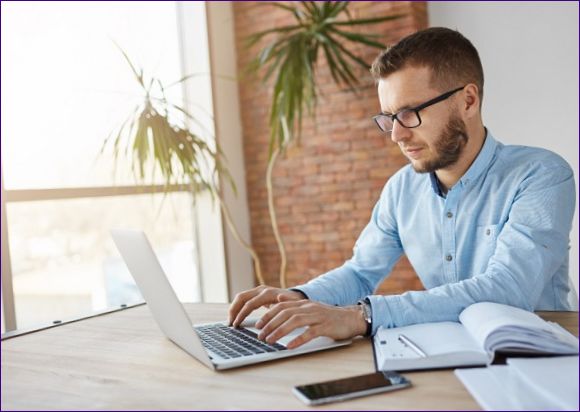
Jag har försökt med ovanstående metoder men det fungerar fortfarande inte? Därefter är det dags att gå vidare till mer radikala åtgärder – skapa ett nytt (administratörs-)konto. Om du inte kan öppna inställningarna på grund av problem kan du använda Common Console Document (för dem som har Windows 10 Pro).
Öppna först Start och ange följande kommando i sökfältet – ”lusrmgr”.msc” eller så kan du göra det enklare genom att trycka på Win+R och sedan skriva in kommandot ovan. Ett fönster med lokala användare/grupper visas. På vänster sida ser du mappen ”Users” (användare). Högerklicka på den och välj alternativet ”Ny användare”.
För dem som har Home Edition-versionen av 10 kan du använda ett något annorlunda sätt att arbeta med kommandoraden på följande sätt. Återigen måste vi börja med Start och skriva ”Command Prompt” i sökrutan. Högerklicka sedan på den och kör som administratör. Ange följande kommando på kommandoraden – ”net user name password /add”. Du måste välja ett namn och ett lösenord för den nya användaren.
Installera om systemprogrammen
Inställningar – Windows 10:s inbyggda verktyg (system). Detta innebär att när den väl är återinstallerad bör alla problem med att öppna/använda rätt flik försvinna.
-
Du behöver bara installera om Powershell-verktyget genom att söka efter det på Start-menyn. I fönstret som öppnas klickar du på namnet på verktyget och kör det som administratör.
-
Skriv kommandot i fönstret som visas på skärmen: ”Get-AppXPackage | Foreach {Add-AppxPackage -DisableDevelopmentMode -Register ”$($_).InstallLocation)\AppXManifest.xml”}”. Så är det: problemet är löst.

Jag har märkt att jag inte kan öppna Inställningar i mitt Windows 10-system. När jag försöker öppna det händer ingenting. Har någon annan haft samma problem och lyckats lösa det? Skulle verkligen uppskatta om någon kunde dela med sig av några tips eller lösningar. Tack på förhand!